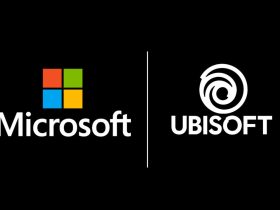أضافت جوجل مزايا أمان جديدة إلى ساعة Pixel Watch 2، ومنها: مزية Safety Check و Safety Signal، وهذه المزايا تختلف قليلًا عن مزايا الاتصال بخدمات الطوارئ المتوفرة في معظم الساعات الذكية الأخرى.
تُرسل مزية Safety Check موقعك إلى جهات الاتصال المحددة سابقًا على أنها جهات الاتصال الخاصة بحالات الطوارئ إذا تعرّضت إلى حالة طارئة ولم تتمكن من الوصول إلى وُجهتك خلال مدة معينة تكون قد حددتها سابقًا. وتسمح لك مزية Safety Signal بالاتصال بخدمات الطوارئ بدون خطة LTE نشطة في ساعتك الذكية.
إليك كيفية استخدام هذه المزايا الجديدة في ساعة جوجل Pixel Watch 2:
أولًا: ما متطلبات استخدام مزايا الأمان الجديدة من جوجل؟
يتطلب استخدام مزية Safety Check التحديث إلى نظام التشغيل Wear OS 4 وهو النظام الذي تعمل به ساعة Pixel Watch 2، ولكن يمكن لمُستخدمي الجيل الأول من ساعة جوجل الاستفادة من هذه المزية بعد تحديث نظام التشغيل إلى نظام Wear OS 4.
موضوعات ذات صلة بما تقرأ الآن:
أما مزية Safety Signal فهي مُتاحة في ساعة Pixel Watch 2 فقط، ومع أنك لست بحاجة إلى خطة LTE نشطة لاستخدامها، فأنت بحاجة إلى طراز LTE من ساعة Pixel Watch 2، واشتراك فعّال في خدمة Fitbit Premium.
ثانيًا: كيفية استخدام مزية Safety Check في ساعة Pixel Watch 2:
تُتيح لك مزية Safety Check، تعيين مؤقت للمدة التي تحتاج إليها للوصول إلى وُجهتك، ثم يمكنك تحديد ما يصل إلى 15 جهة اتصال لإبلاغهم أنك بدأت باستخدام مزية Safety Check. وإذا لم تؤكد أنك وصلت إلى وُجهتك في نهاية المدة المحددة، ستُشارك الساعة موقعك تلقائيًا مع جهات الاتصال التي اخترتها.
لاستخدام مزية Safety Check في ساعة جوجل Pixel Watch 2، اتبع الخطوات التالية:
- اضغط على التاج الرقمي.
- مرّر إلى الأسفل، ثم انقر فوق (السلامة والطوارئ) Safety & Emergency.
- اختر Safety Check.
- سيُطلب منك اختيار نشاط مُعين، ثم تعيين مدة للمؤقت، وبمجرد أن تضبط المدة، انقر فوق (التالي) Next.
- حدد جهات الاتصال التي تود مشاركة موقعك معها في حال لم تصل إلى وُجهتك في الوقت المحدد.
- انقر فوق (بدء المؤقت) Start Timer.
- إذا لم تُوقِف تشغيل المؤقت بمجرد وصولك إلى وُجهتك، سترسل الساعة إشعارًا يتضمن موقعك إلى جهات الاتصال التي حددتها سابقًا.
ثالثًا: كيفية تفعيل واستخدام مزية Safety Signal:
يتطلب استخدام مزية Safety Signal الاشتراك في خدمة Fitbit Premium واستخدام طراز LTE من ساعة Pixel Watch 2. وتسمح لك هذه المزية بإجراء مكالمات مع خدمات الطوارئ من ساعتك الذكية عندما تكون بعيدًا عن هاتفك وبدون الحاجة إلى خطة LTE نشطة، وذلك في الحالات التالية:
- التعرض لحالة طارئة.
- استخدام مزية Safety Check.
- اكتشاف السقوط (Fall Detection).
هذه المزية مُتاحة فقط في الوقت الحالي في الولايات المتحدة وكندا والمملكة المتحدة وألمانيا. ولتتمكن من استخدامها، يجب إعدادها أولًا في تطبيق Pixel Watch باتباع الخطوات التالية:
- افتح تطبيق Pixel Watch في هاتفك.
- انقر فوق (السلامة والطوارئ) Safety & Emergency، ثم اختر (Safety Signal).
- سجّل الدخول إلى حسابك في Fitbit.
- سيبدأ التطبيق بتفعيل مزية (Safety Signal)، وقد تستغرق هذه العملية بعض الوقت، ثم سيظهر لك رقم ساعتك لمشاركته مع جهات الاتصال الخاصة بك. ويمكنك أيضًا الوصول إلى رقم الساعة في أي وقت آخر في تطبيق Pixel Watch بالانتقال إلى Safety & Emergency، ثم Safety Signal.
- سترى بعد ذلك الأيقونة الخاصة بمزية (Safety Signal) في شاشة الساعة وإشعارًا ينبهك إلى أن المزية جاهزة للاستخدام.